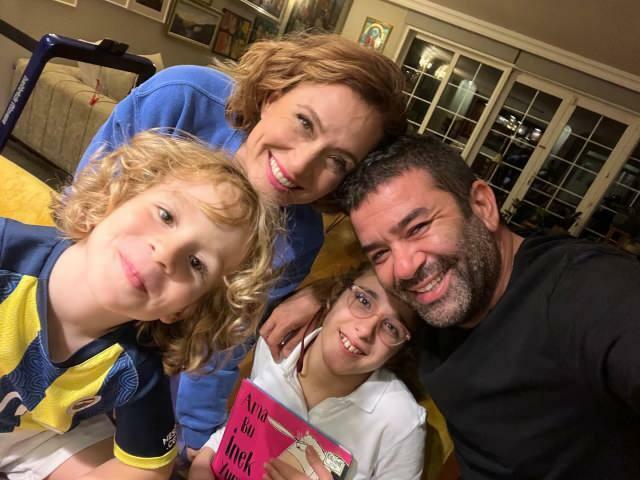Како вратити иПхоне, иПад или иПод Тоуцх у фабричке поставке
Мобиле Мицрософт Итунес јабука Ипод / / March 17, 2020
Ако се ваш иПод тоуцх оштети или не ради исправно, у крајњем случају вратите га на фабричка подешавања. Ово ће вам вратити колико је било када сте га први пут купили.
Преузмите и инсталирајте најновију верзију иТунес-а ако је већ немате. Ако имате иТунес, обавезно то учините ажурирање на најновију верзију. Затим прикључите уређај на рачунар.

Покрените иТунес. Ваш иПод ће се појавити под Уређаји на левој табли. Означите га и у десном окну, под Верзија, кликните Врати.
![ссхот-2011-11-07- [2.8.2008] ссхот-2011-11-07- [2.8.2008]](/f/1b7dcc1b58aecfad19e6d6489b09796f.png)
ИТунес ће искочити поруку са питањем да ли желите да је прво направите сигурносну копију. Препоручујем ти. Кликните на Резервне копије.
![ссхот-2011-11-07- [02-59-15] ссхот-2011-11-07- [02-59-15]](/f/c66b61c4a9b24d8b0941f1f6d5fce46a.png)
Тада ћете добити поруку са питањем да ли сте сигурни да желите да је вратите. Кликните на Врати.
![ссхот-2011-11-07- [02-59-59] ссхот-2011-11-07- [02-59-59]](/f/6e09833cb074ade257d8b1f32195b726.png)
Долази још једна порука која пита о ставкама о куповини које још нису пребачене на иТунес. Од иЦлоуд вам омогућава да пренесете куповине, Изабрао сам Откажи, али на вама је.
![ссхот-2011-11-07- [03-00-40] ссхот-2011-11-07- [03-00-40]](/f/191cf89cfc3e9150fd6a3862a08b2a14.png)
Сада започиње поступак опоравка фабрике.
![ссхот-2011-11-07- [03-00-52] ссхот-2011-11-07- [03-00-52]](/f/250fec715e1b169fb3211986fad7ae8c.png)
У овом тренутку провјерите да ли нећете искључити иПод док процес не буде потпуно завршен.
![ссхот-2011-11-07- [3.1.2011] ссхот-2011-11-07- [3.1.2011]](/f/fd15307389c8bec3de73b7562e50f3a0.png)
На врху иТунес-а видећете низ различитих порука како бисте могли да надгледате поступак опоравка.
![ссхот-2011-11-07- [3.2.2006] ссхот-2011-11-07- [3.2.2006]](/f/1c7c8d20bcea641574f2eecd00336f4f.png)
Чућете познати УСБ звук док се поступак довршава и видећете следећу поруку из области обавештења.
![ссхот-2011-11-07- [03-12-45] ссхот-2011-11-07- [03-12-45]](/f/d9eb694228efa66d78ea41d4808019bb.png)
Скоро готово. Сада изаберите да ли желите да се вратите из резервне иТунес направљене или поставите као нови уређај. Желим чист уређај, па идем са постављањем њега као новог иПода. Кликните Настави.
![ссхот-2011-11-07- [03-22-03] ссхот-2011-11-07- [03-22-03]](/f/5f0498c199d6e1049a554157a3497bd7.png)
Дајте свом уређају име и проверите неке друге изборе ако желите. Увек можете преименујте свој уређај такође касније. Желим чист нови уређај, па сам их све провјерио. Кликните Готово.
![ссхот-2011-11-07- [03-22-55] ссхот-2011-11-07- [03-22-55]](/f/808114f8ef412ce59a4608f8157990f4.png)
Видећете последња четири корака синхронизације и подешавање уређаја на фабричке спецификације.
![ссхот-2011-11-08- [18-24-40] ссхот-2011-11-08- [18-24-40]](/f/2e23f5444bdb9b84aa3ca1c072bbb7cc.png)
Кад је поступак обнове завршен, избаците иПод.
![ссхот-2011-11-08- [18-26-52] ссхот-2011-11-08- [18-26-52]](/f/58c3c688fd9d8e73dd32fee4a0c82726.png)
Сада можете почети са коришћењем новог свежег уређаја.
![ссхот-2011-11-08- [18-28-29] ссхот-2011-11-08- [18-28-29]](/f/7558d404094887030125d041edf4ef4a.png)
![ссхот-2011-11-08- [18-29-00] ссхот-2011-11-08- [18-29-00]](/f/ace7233f01d7192515e255cfa93a4efc.png)
Процес враћања иПад-а или иПхоне-а у основи је исти, са неколико разлика.